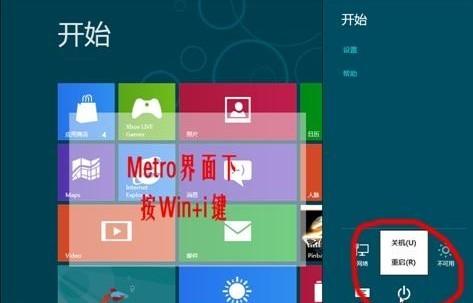方法/步骤
进入系统后,在左下角处点鼠标右键,再点击【程序和功能】如下图所示:
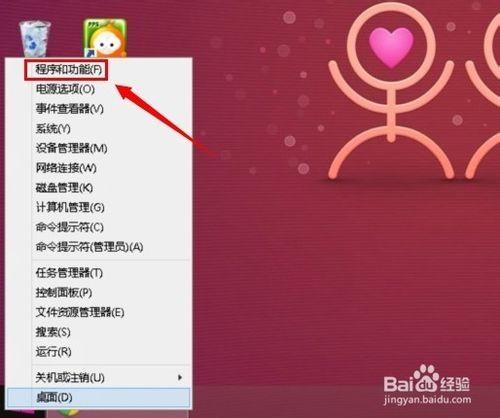
进入程序和功能界面后,点击【启用或关闭Windows功能】
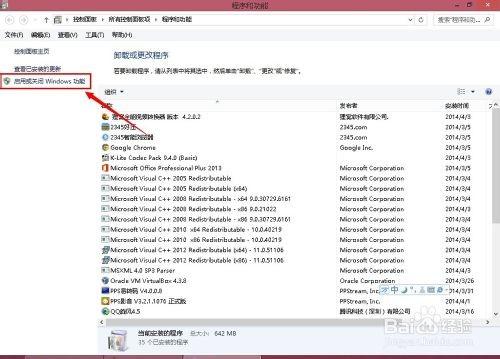
此时会弹出Windows功能对话框,在此对话框内找到【Internet Explorer 11】项,把前复选框的勾勾掉,在勾掉的时候会提示【关闭Internet Explorer 11可能会影响到计算机上的其他WINDOWS功能您想继续吗?】点击【是】做为个人电脑是没有任何影响的。如果是企业使用的计算机不建议卸载Internet Explorer 11。勾掉以后点击【确定】
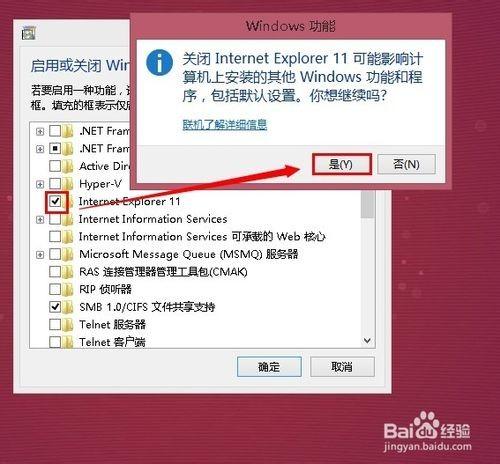
正在搜索需要的文件,这个操作是全自动不需要做任何操作。只需要你等待就可以了。
等自动配置完成以后,就会提示Windows已完成请求的更改。点击【立即重新启动】
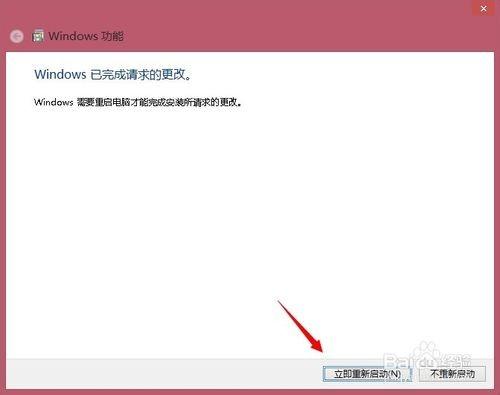
此时一定要正常关闭电脑,因为系统在关闭和启动计算机的时候会自动配置系统设置